本文旨在帮助采用xenserver架构的vps,系统盘是10G,而额外还有不同大小份额的硬盘,不知道怎么处理的人,挂载到你目前的硬盘上,并同步增加你的硬盘大小。注:如果卷标名字不一样,即时替换就可以了。
需要使用ROOT登陆SSH进行操作,使用PUTTY或XSHELL之类软件,或面板的VNC控制也可以。
一、首先查看一下,当前空间情况:
fdisk -l
我买的14G的硬盘,系统盘8589M,空余6442M是我们今天要挂载的目标:
![[Linux VPS教程]XenServer挂载未使用硬盘教程](https://wiki.vpsmm.com/wiki/2015/10/1700703540.jpg)
二、查看一下当前已划分空间使用情况,总5.7G,使用1.8G,余3.7G:
df -hal
![[Linux VPS教程]XenServer挂载未使用硬盘教程](https://wiki.vpsmm.com/wiki/2015/10/501374147.jpg)
三、增加分区,并进行相关操作,并重启VPS:
fdisk /dev/xvdb
接下来按顺序输入以下内容,#后为说明:
n #新建分区 p #主分区 3 #第3个分区 回车 #默认即可 回车 #默认即可 t #指定分区格式 8e #分区格式为LVM w #保存 reboot #重启VPS
![[Linux VPS教程]XenServer挂载未使用硬盘教程](https://wiki.vpsmm.com/wiki/2015/10/4178818582.jpg)
四、再查看,就会发现新增加了一个刚才分区的内容:
![[Linux VPS教程]XenServer挂载未使用硬盘教程](https://wiki.vpsmm.com/wiki/2015/10/3354163299.jpg)
五、创建物理卷及加入组:
pvcreate /dev/xvdb3
vgextend VolGroup00 /dev/xvdb3
六、查看物理卷情况,得到需要增加的空间容量:
vgdisplay
![[Linux VPS教程]XenServer挂载未使用硬盘教程](https://wiki.vpsmm.com/wiki/2015/10/491237477.jpg)
七、按照大小增加(略小于实际容量,例如实际5.97G,增加5.95G即可)
lvresize -L +5.95G /dev/VolGroup00/LogVol00
八、动态扩容分区大小:
resize2fs /dev/VolGroup00/LogVol00
九、再次查看空间容量,发现已经加上鸟:
df -hal
![[Linux VPS教程]XenServer挂载未使用硬盘教程](https://wiki.vpsmm.com/wiki/2015/10/2408132056.jpg)
欢迎投稿 职场/创业方向. 邮箱wangfzcom(AT)163.com:王夫子社区 » [Linux VPS教程]XenServer挂载未使用硬盘教程
-
标签:

 ILinku
ILinku
 职场知识
职场知识 简历大师
简历大师
 PPT模板
PPT模板
 Word大师
Word大师
 Excel大师
Excel大师 KeyNote大师
KeyNote大师 高考招生
高考招生 WPS助手
WPS助手 Google Play
Google Play PDF电子书
PDF电子书 招聘会
招聘会
 活动行
活动行
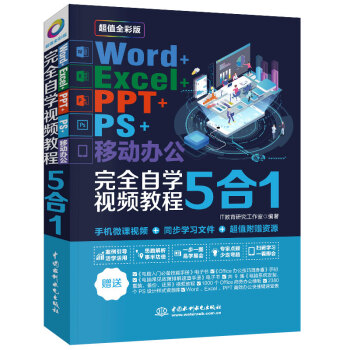 电子书|Word+Excel+PPT+PS+移动办公office 5合1完全自学视频教程全彩版
电子书|Word+Excel+PPT+PS+移动办公office 5合1完全自学视频教程全彩版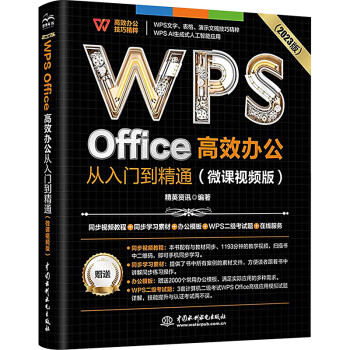 电子书|WPS Office 高效办公从入门到精通
电子书|WPS Office 高效办公从入门到精通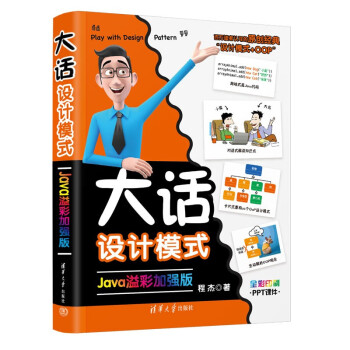 PDF电子书 – 大话设计模式 Java溢彩加强版 程杰著
PDF电子书 – 大话设计模式 Java溢彩加强版 程杰著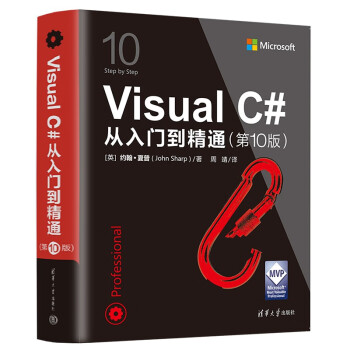 Visual C#从入门到精通(第10版)PDF电子书 清华大学出版社
Visual C#从入门到精通(第10版)PDF电子书 清华大学出版社

评论前必须登录!
登陆 注册